Искаш ли да обогатиш своята Access-база данни с реални пощенски кодове от Австрия? Няма проблем! В това ръководство ще ти покажа как да импортираш Excel данни ефективно в твоята Access база данни и да настроиш структурата на данните правилно. Ще използваме файл с Excel, който съдържа всички релевантни пощенски кодове и съответстващите населени места.
Най-важни изводи
- Импортът на Excel данни в Access изисква подготовка на целевата таблица.
- Структурата на Excel данните трябва да съответства на целевата таблица в Access, за да се осигури безпроблемен импорт.
- Важно е да направиш корекции в отношенията на таблиците, преди да импортнеш.
Стъпка по стъпка ръководство
1. Подготовка
Преди да започнеш с импорта, трябва да се увериш, че твоят Access проект има правилната структура. Отвори проекта си в Access и провери дали таблицата за пощенски кодове и населени места е налична. Ако съдържа само фиктивни записи, е време да добавиш реалните данни.
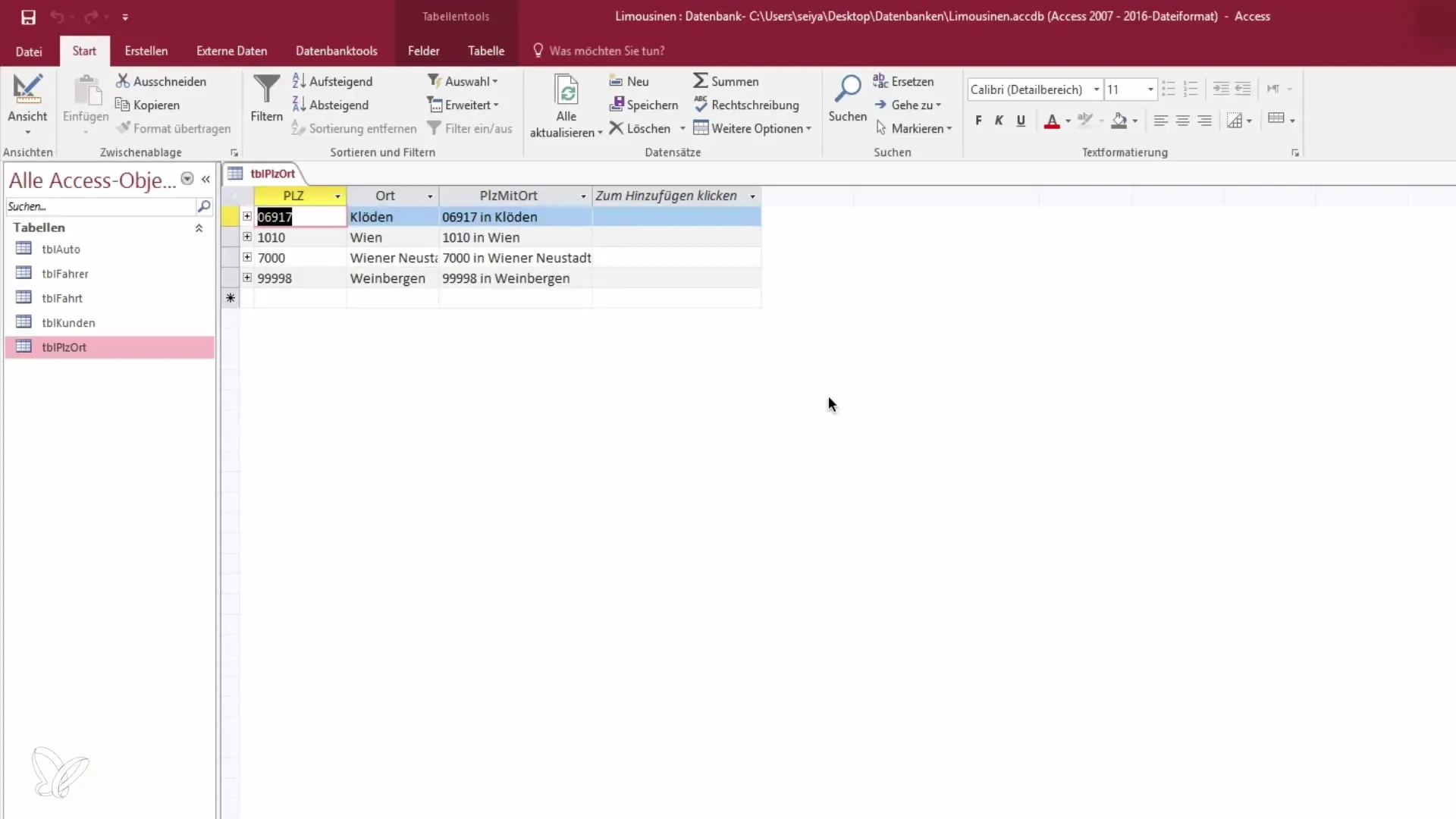
2. Проверка на отношенията
Ако искаш да изтриваш записи в Access, първо провери съществуващите отношения. Не можеш да изтриваш записи, ако те са свързани с други записи. Отиди на таблиците с отношения и се увери, че премахваш препратките към пощенските кодове, преди да продължиш.
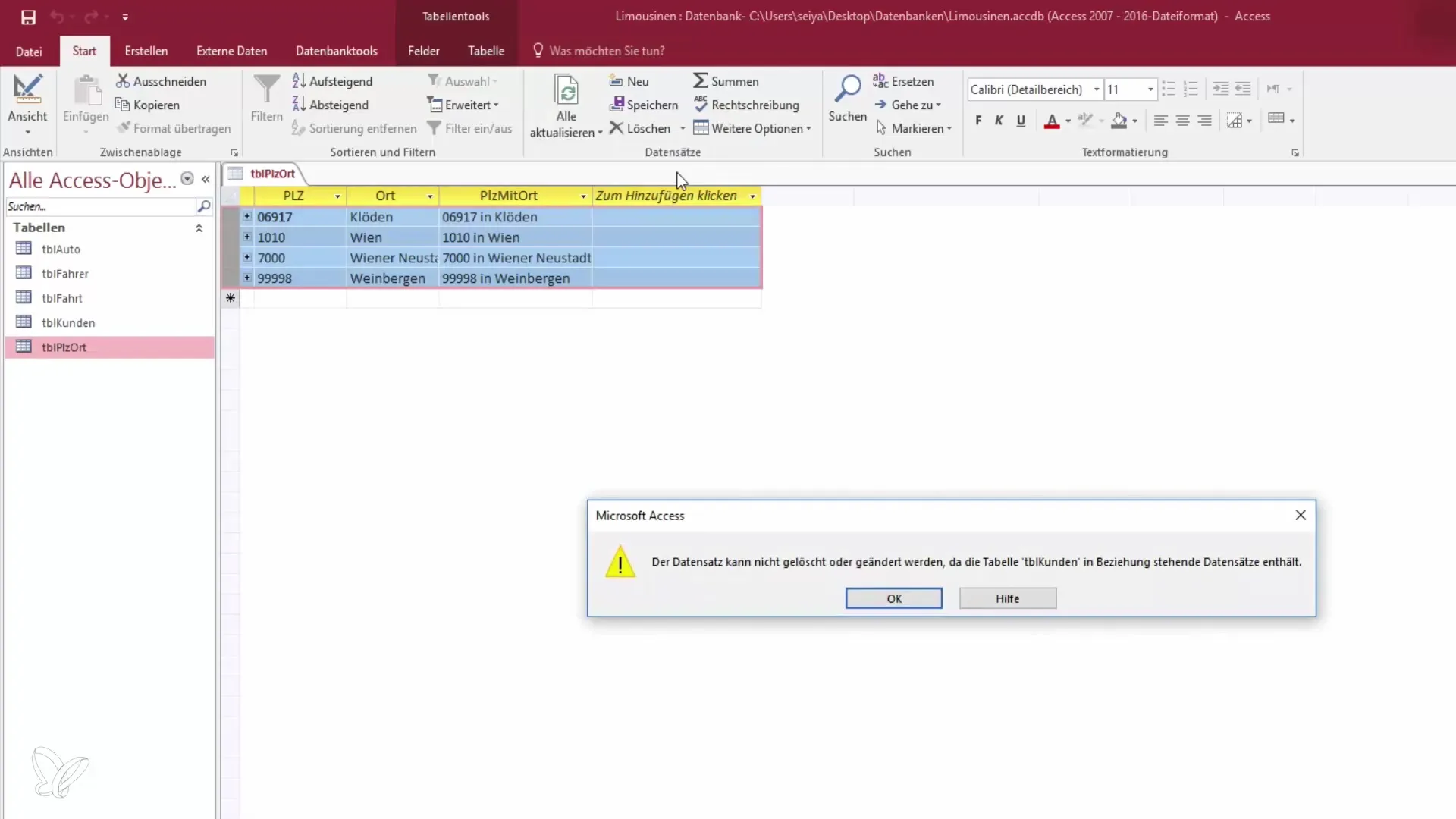
3. Изтриване на съществуващи данни
Ако е необходимо, първо изтрий всички съществуващи записи за пощенски кодове. Кликни на съответните записи и избери "Изтрий". Обърни внимание, че може да се наложи първо да разрешиш отношенията с клиентите и други свързани таблици.
4. Проверка на Excel данните
Отвори Excel файловете си, които съдържат пощенските кодове. Трябва да се увериш, че данните са добре структурирани: Първата колона трябва да съдържа пощенския код, а втората колона - съответстващото населено място. Увери се, че заглавията на колоните съвпадат с имената на полетата в твоята Access таблица.
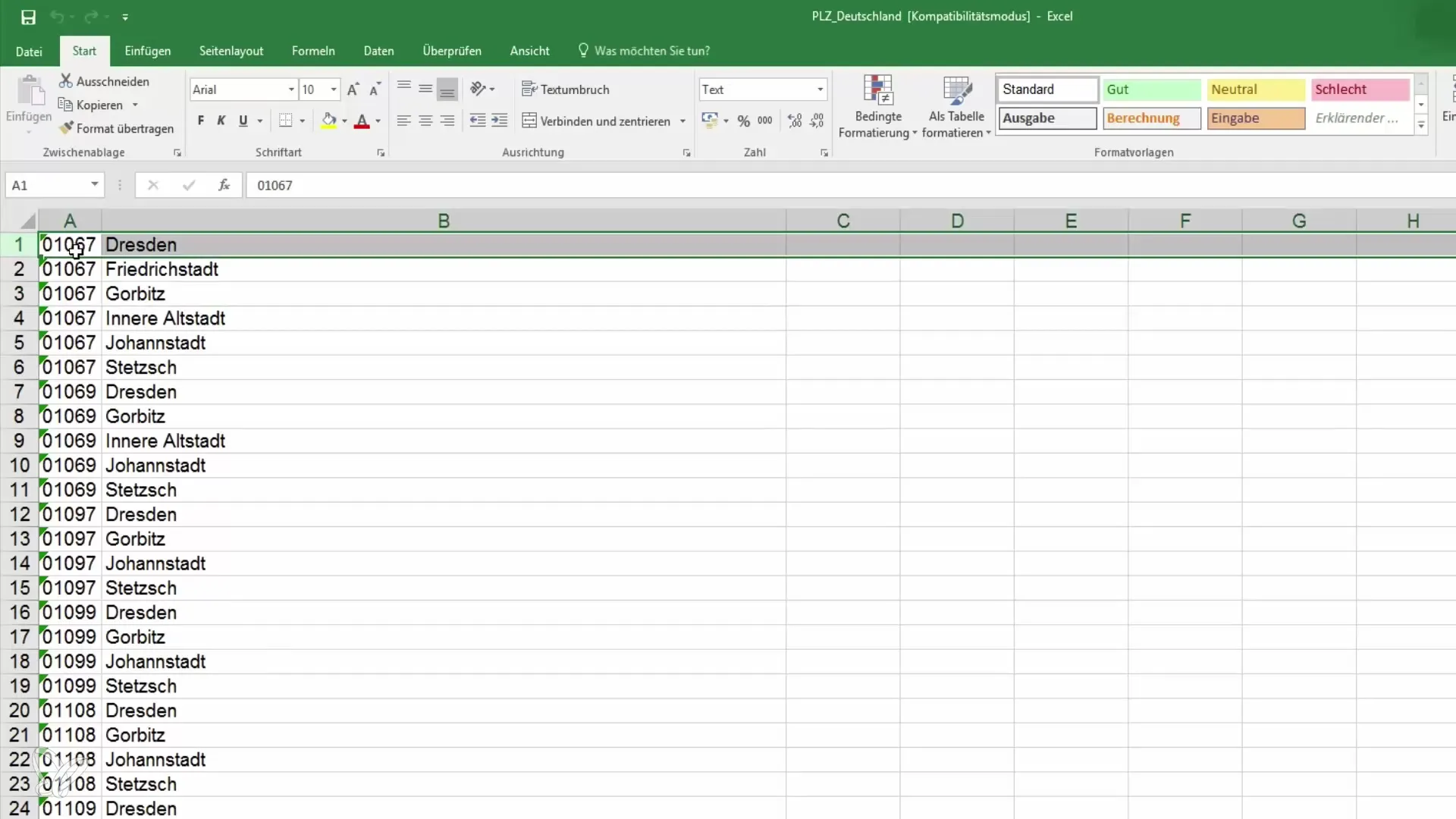
5. Започване на функцията за импорт
Сега започва процесът на импорт. В менюто отиди на "Външни данни" и избери "Excel". Намери файла на компютъра си, който съдържа пощенските кодове. Увери се, че пътят е правилен.
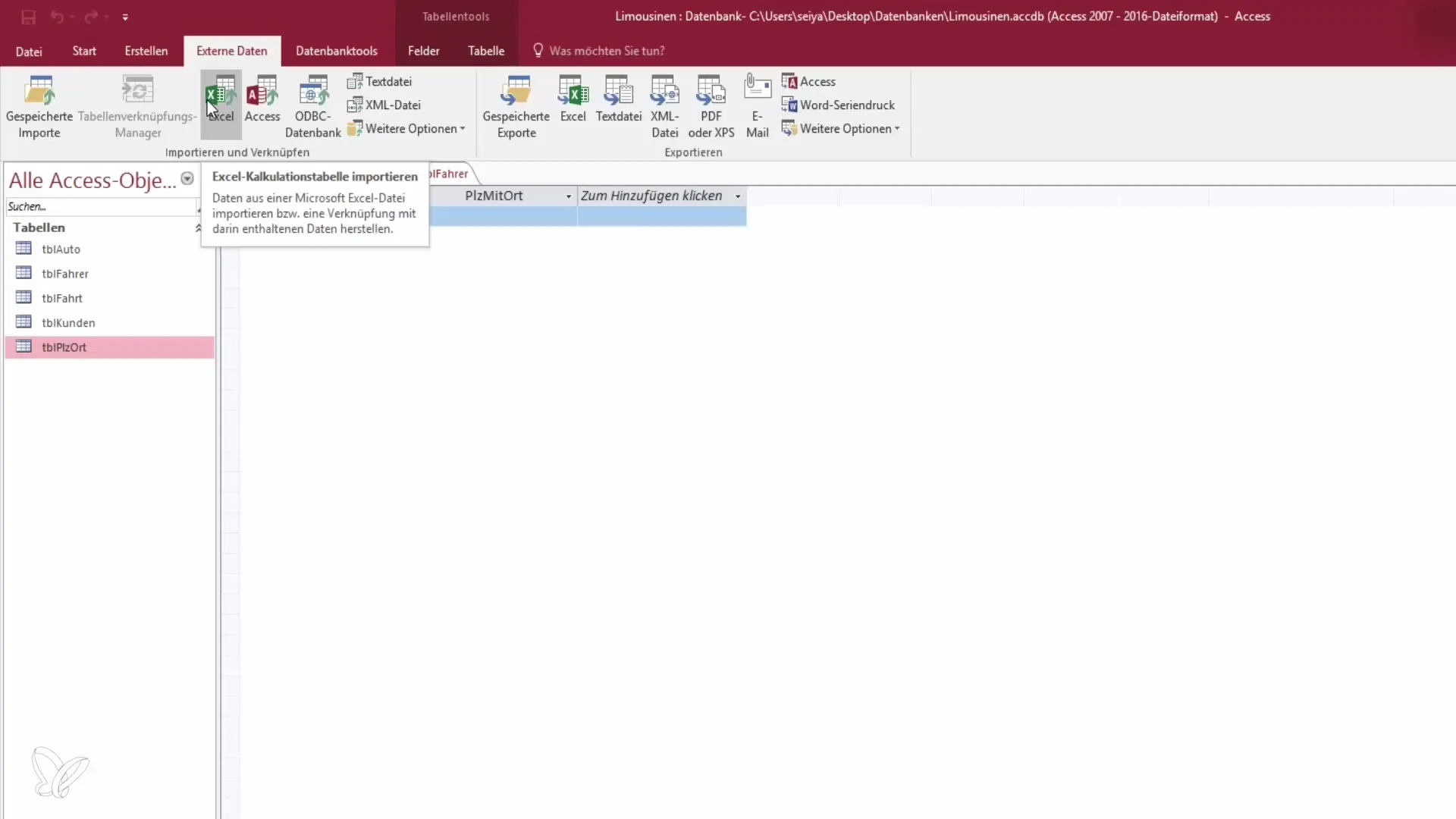
6. Определяне на опциите за импорт
В помощника за импорт трябва да избереш дали искаш да добавиш данните в съществуваща таблица. Тъй като вече имаш таблица на име "Пощенски кодове и населени места", избери я.
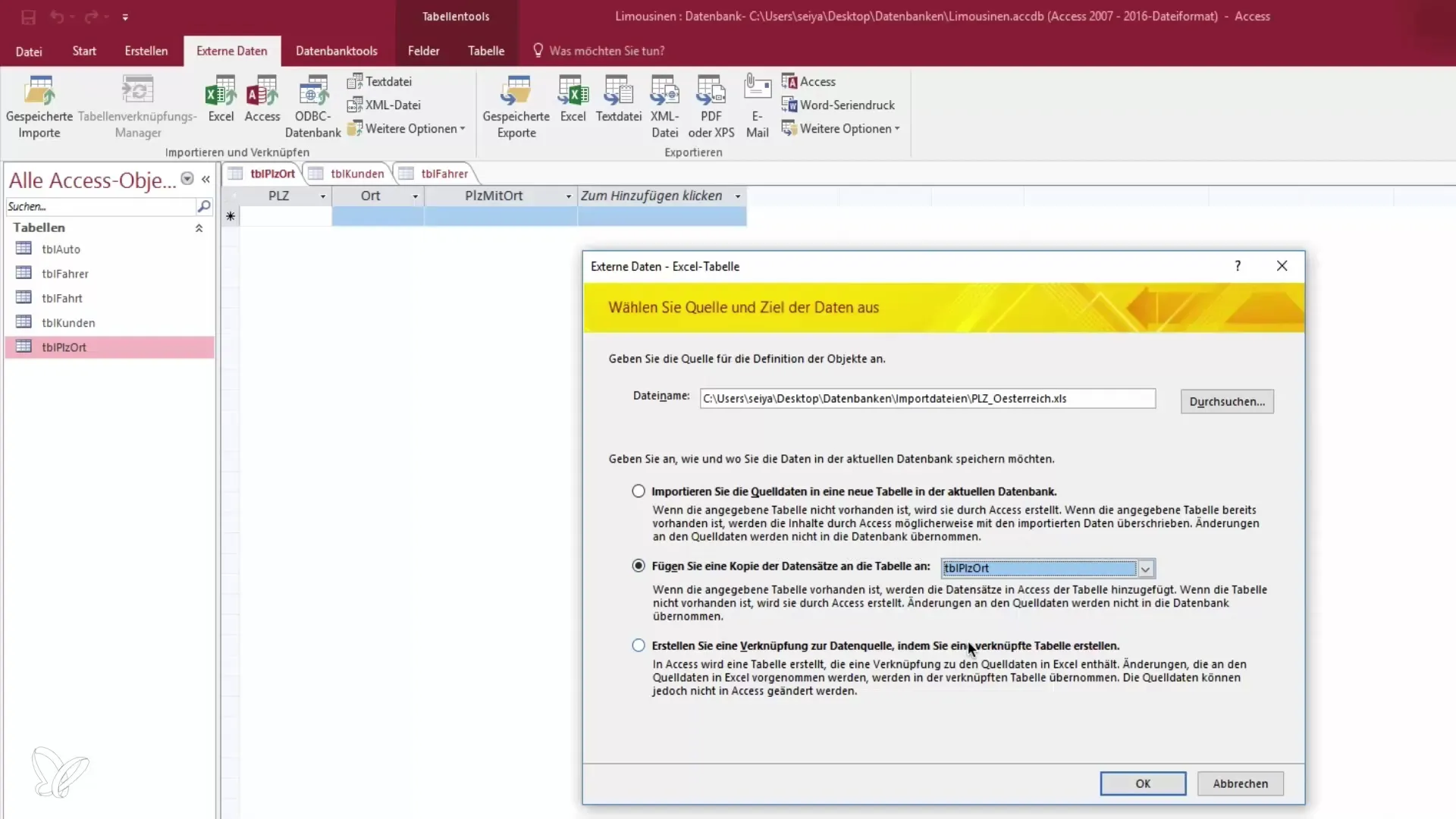
7. Импорт на данните
Сега можеш да провериш данните за импорт. Обърни внимание, че първият ред на Excel файла съдържа заглавията на колоните и че те съвпадат със структурата на Access таблицата. Кликни на "Напред" и провери отговора на полетата.

8. Завършване на импорта
След проверката кликни на "Завърши". Сега ще бъде извършен импорт и трябва да можеш да видиш новите записи в Access таблицата си. Провери дали всички пощенски кодове и съответстващи населени места са коректно въведени.
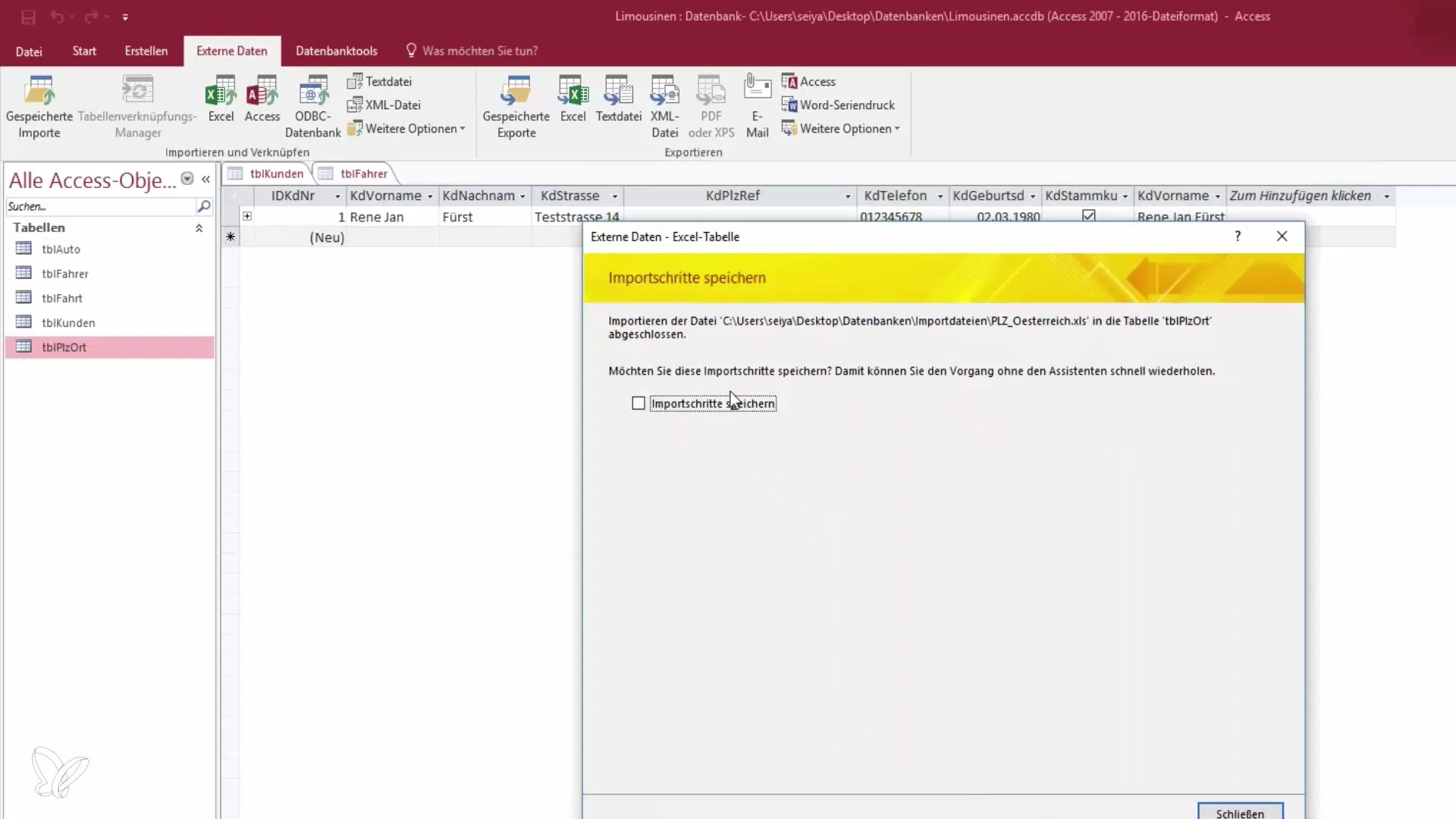
9. Проверка на импортираните данни
Прегледай таблицата след импорта. Сега трябва да имаш всички пощенски кодове в базата данни. Поле с формула също трябва да показва правилно дали пощенският код и съответстващото населено място съвпадат.
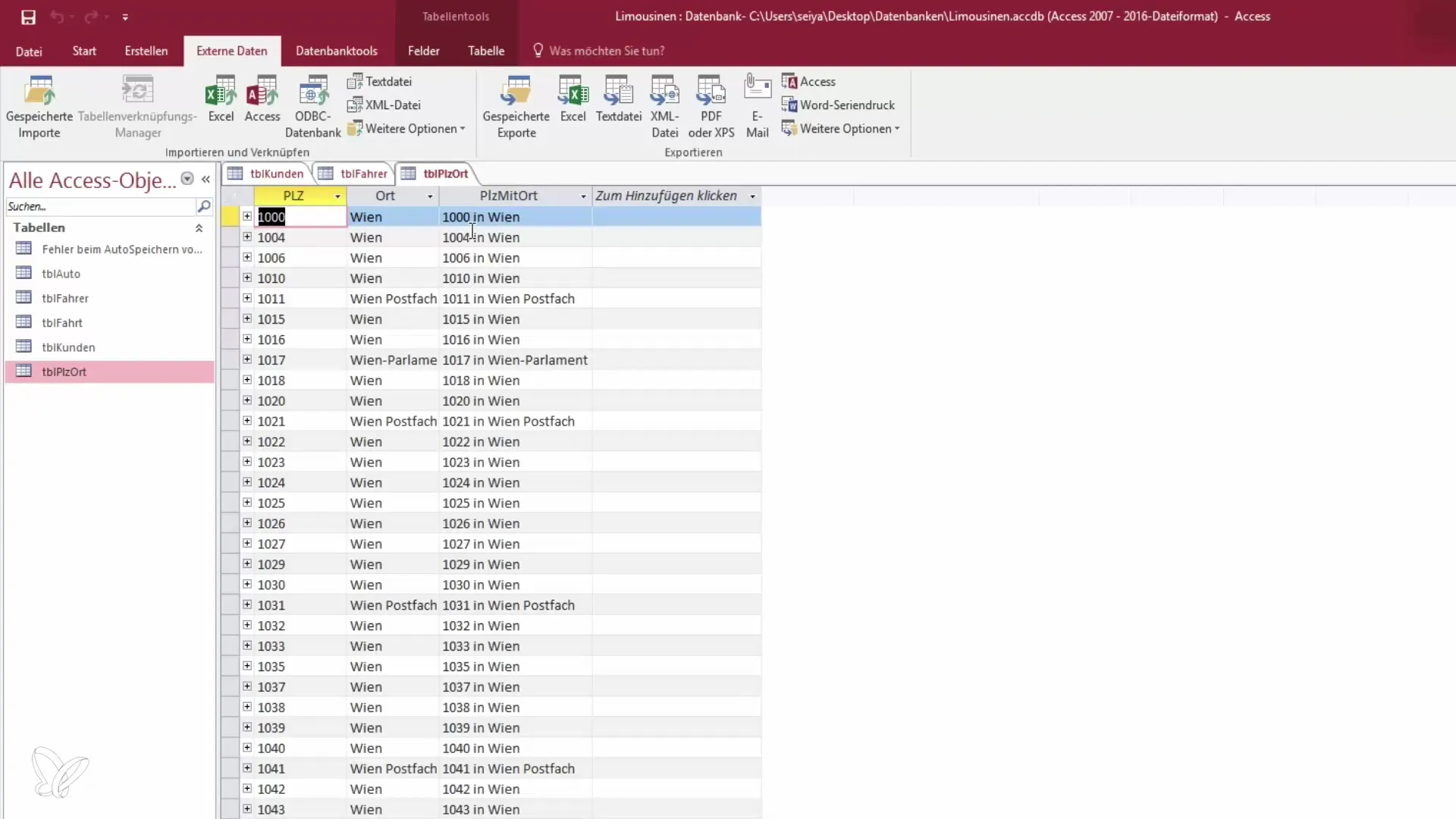
10. Следващи стъпки
В следващия урок ще разгледаме как могат да бъдат поставени високо комплексни изисквания, като импорта на данни от Германия. При това ще срещнеш и различни проблеми, които ще решим заедно.
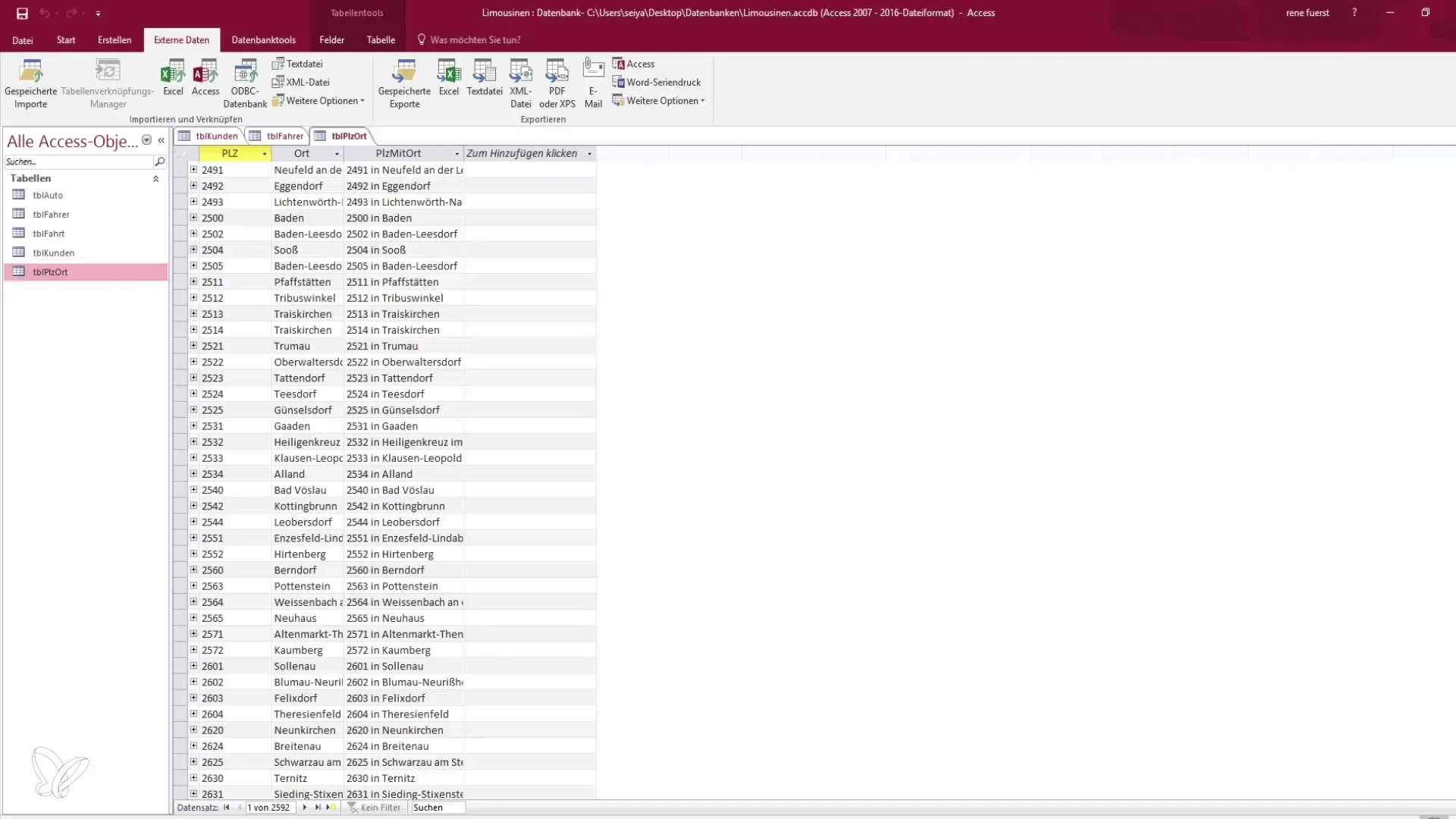
Обобщение - Ръководство за импортиране на пощенски кодове от Австрия в Access
Импортът на данни в реално време от Excel в Access е решаваща стъпка за подобряване на твоята база данни. С правилната структура и подход можеш да импортираш пощенските кодове ефективно и без грешки.
Често задавани въпроси
Как да предотвратя презаписването на данни при импорта?Увери се, че избираш правилната целева таблица и не презаписваш съществуващата. Използвай опцията, която позволява добавянето на данни в съществуващата таблица.
Мога ли да повторя процеса на импорт?Да, процесът на импорт може да се повтаря многократно, стига да се увериш, че не възникват конфликти с съществуващи записи.
Как да проверя дали импортираните данни са коректни?Сравни данните в Access с оригиналните данни в Excel файла. Обърни внимание, че всички колони са правилно назначени.


